表示されるルールのフィルタ
次のフィルタリング・オプションを使用して、「一括編集」タブに表示されるルールをフィルタできます:
-
ルールの名前または説明に含まれる検索語句
-
モデル
-
ルール・セット
-
ルール・タイプ
-
カスタム・フィルタ
必要な数のフィルタを使用できます。
検索語句を使用したルールの検索
ルールを検索するには、ルールの名前または説明のすべてあるいは一部を「検索」フィールドに入力し、![]() をクリックします。
をクリックします。

たとえば、「検索」フィールドに「costs」と入力すると、ルールの名前または説明のどこかに「costs」が含まれるルールがすべて表示されます。
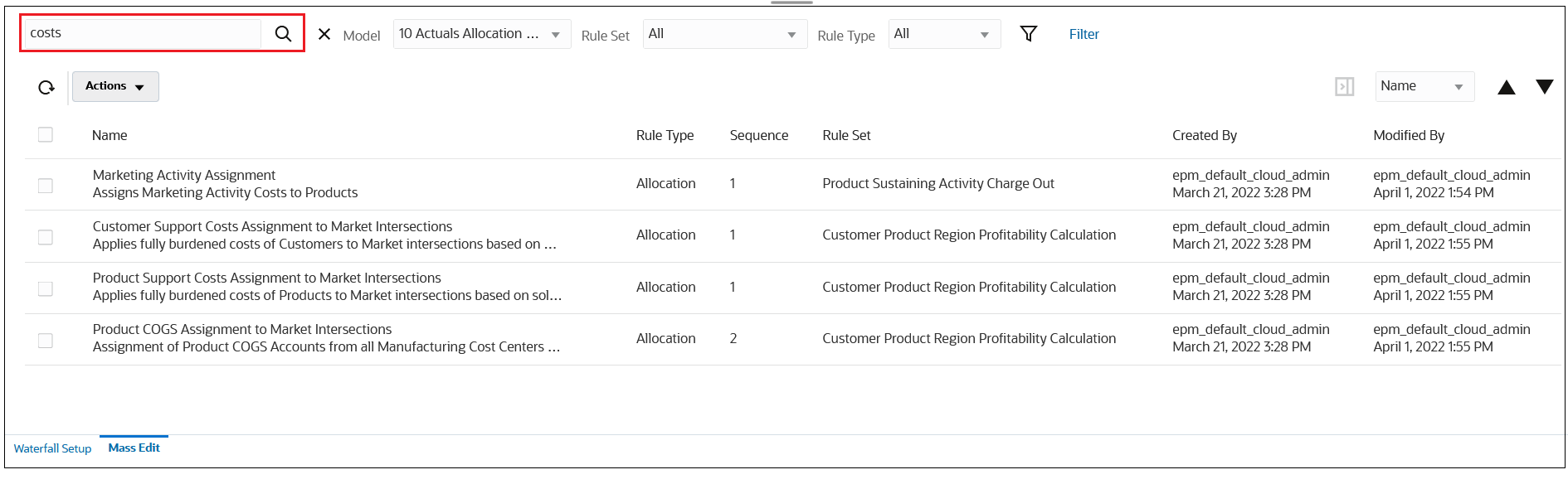
検索フィルタを除去するには、![]() をクリックします。
をクリックします。
モデル、ルール・セットまたはルール・タイプによるフィルタ
「モデル」、「ルール・セット」または「ルール・タイプ」でフィルタするには、これらのそれぞれの横にあるドロップダウンをクリックしてフィルタ・オプションを選択します。

カスタム・フィルタの設定
カスタム・フィルタは、特定のルール・コンポーネント内で特定のディメンション・メンバーを参照するすべてのルールを識別するために役立ちます。
カスタム・フィルタを設定するには:
-
「フィルタ」をクリックします。

-
「カスタム・フィルタ」ダイアログ・ボックスでフィルタ条件を入力します:
-
ディメンション: フィルタするディメンションを選択します。
-
ルール・コンポーネント: 「ソース」、「宛先」、「ターゲット」、「ドライバ基準」、「オフセット」のいずれによってフィルタするかを選択します。配賦ルールのドライバの定義および配賦ルールのオフセットの定義を参照してください。
Note:
年、期間、シナリオまたはバージョンPOVディメンションを選択した場合は、「ドライバ基準」と「オフセット」のみを「ルール・コンポーネント」で選択できます。
-
演算子: 「次を含む」または「次を含まない」を選択した後、「メンバーの検索」フィールドでメンバーを選択します。
-
メンバーの検索: 検索するメンバーを定義します。メンバーを入力するか、
 をクリックし、「メンバーの選択」ダイアログ・ボックスからメンバーを選択します。メンバー・セレクタの使用を参照してください。
をクリックし、「メンバーの選択」ダイアログ・ボックスからメンバーを選択します。メンバー・セレクタの使用を参照してください。
-
- 「OK」をクリックします。
カスタム・フィルタを削除するには、フィルタをクリックした後、「削除」をクリックします。